
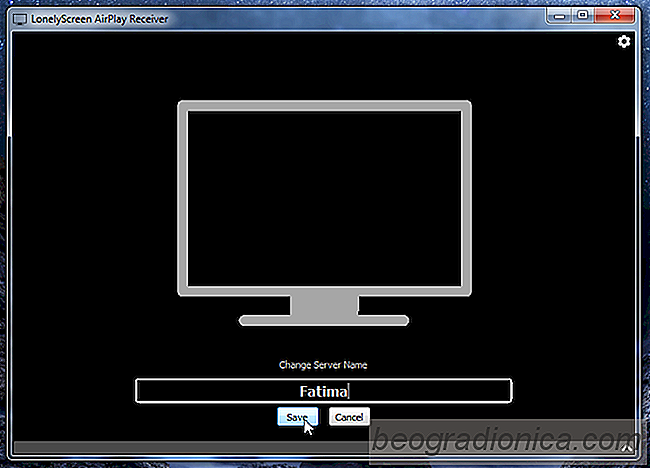
AirPlay est le protocole propriÃĐtaire d'Apple pour diffuser votre ÃĐcran iPhone sur votre Apple TV. Le mot clÃĐ ici est Proprietary et si vous voulez l'utiliser sur un appareil non-Apple, vous Êtes probablement en train de regarder une impasse ou une ÃĐtiquette de prix de taille moyenne. En ce qui concerne AirPlay sur un PC Windows, c'est un dÃĐfi. Rencontrez LonelyScreen ; une application gratuite pour Windows et OS X qui vous permet de diffuser l'ÃĐcran de votre iPhone sur votre PC Windows ou Mac en utilisant AirPlay. Vous avez seulement besoin d'installer l'application sur votre bureau. Une application compagnon sur votre iPhone n'est cependant pas requise, AirPlay doit Être pris en charge sur votre appareil (iPhone 4S et supÃĐrieur). Voici comment cela fonctionne et comment fonctionne l'application.
Installez LonelyScreen sur votre bureau. Cliquez sur le nom et vous pouvez le modifier. Le nom est ce que vous verrez sur votre iPhone lorsque vous choisissez un appareil sur lequel afficher l'ÃĐcran.
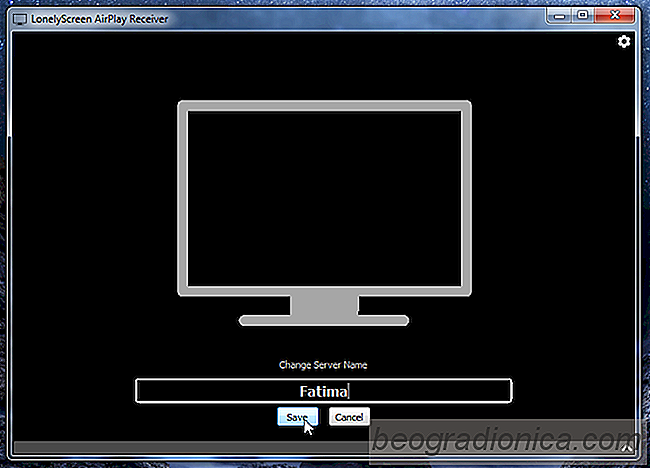
Sur votre iPhone, affichez le Control Center et appuyez sur AirPlay. Sur l'ÃĐcran AirPlay, appuyez sur votre PC et activez Mirroring. Appuyez sur TerminÃĐ et attendez que l'application apparaisse sur votre bureau pour commencer à reflÃĐter l'ÃĐcran de votre tÃĐlÃĐphone.

Supprimer tout le texte, les images, les vidÃĐos ou les messages vocaux d'un seul fil dans Whatsapp
WhatsApp vous permet d'envoyer du texte, des images, des vidÃĐos, des GIF et des messages vocaux. Ces messages, que vous les envoyiez ou que vous les receviez occupent de l'espace sur votre tÃĐlÃĐphone. Vous pouvez libÃĐrer de l'espace en supprimant les images ou les messages dont vous n'avez pas besoin.
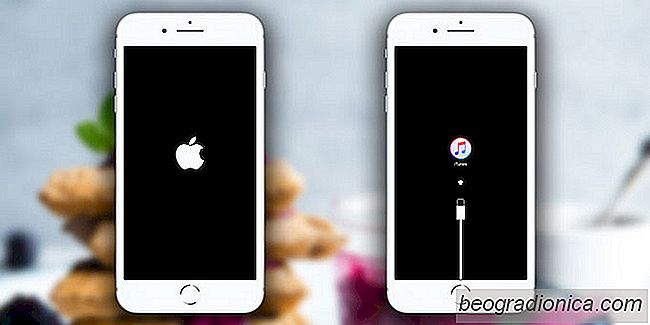
Comment rÃĐparer iPhone Boot Loop à partir du bug Telugu
Vous avez probablement entendu parler du bug du personnage Telugu qui afflige les utilisateurs d'iOS. Si vous Êtes chanceux, il ne fera que planter une application ou dix, mais si vous Êtes malchanceux, votre tÃĐlÃĐphone ira dans une boucle de dÃĐmarrage. Pas drÃīle. Ce qui est pire, c'est que les gens envoient dÃĐlibÃĐrÃĐment le personnage aux utilisateurs de l'iPhone ou le publient sur des populaires forums iPhone et Apple pour bloquer des appareils et des applications parce que certaines personnes veulent juste regarder le monde brÃŧler.